Werbung
Es gibt verschiedene Möglichkeiten, wie Wasserzeichen Ihre Bilder online 4 Möglichkeiten, Ihre Bilder online mit einem Wasserzeichen zu versehen Weiterlesen Die Verwendung eines Onlinedienstes kann jedoch Nachteile haben. Sie legen manchmal bestimmte Einschränkungen fest, wie z. B. das Begrenzen der Bilddateigröße, und es gibt auch die offensichtliche Unannehmlichkeit, Ihre Bilder nur dann mit einem Wasserzeichen versehen zu können, wenn Sie über ein Internet verfügen Verbindung.
Die naheliegendste Offline-Methode zum Wasserzeichen Ihrer Bilder ist die Verwendung PhotoshopAuf den ersten Blick scheint es nicht das einfachste zu sein, bietet Ihnen jedoch die größte Flexibilität und ermöglicht es Ihnen, Ihre Bilder genau so mit Wasserzeichen zu versehen, wie Sie es möchten. Sobald Sie Ihr Wasserzeichen mit Photoshop erstellt haben, können Sie den Vorgang ganz einfach mithilfe Ihrer eigenen Photoshop-Aktion automatisieren und sogar Wasserzeichenbilder stapeln.
Erstellen eines Textwasserzeichens
Um Ihr Bild mit einem Wasserzeichen zu versehen, wählen Sie zunächst die Farbe aus, in der der Text angezeigt werden soll. Wir empfehlen Weiß. Wählen Sie als Nächstes das Textwerkzeug aus und geben Sie den Text ein, der als Wasserzeichen angezeigt werden soll.
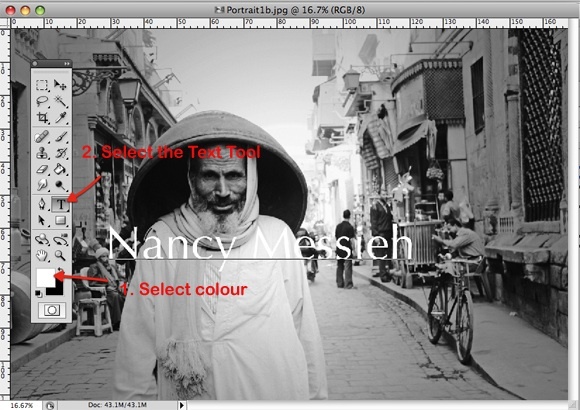
Sobald Sie die Größe des Textes und die Platzierung festgelegt haben, möchten Sie den Text wahrscheinlich weniger undurchsichtig machen. Gehe zu Ebene> Ebenenstil> Mischoptionen.

Unter FülloptionenZiehen Sie die Deckkraftleiste nach unten, bis das Wasserzeichen so aussieht, wie Sie es möchten. Normalerweise sollte eine Deckkraft von etwa 50% ausreichen.

Das mit Wasserzeichen versehene Bild sieht folgendermaßen aus.

Sie können eine ähnliche Methode auch für Logos und Bilder verwenden, vorzugsweise im PNG-Format. Öffnen Sie einfach das Bild oder Logo, das Sie als Wasserzeichen verwenden möchten, kopieren Sie es und fügen Sie es in Photoshop in Ihr Bild ein. Verringern Sie wie oben beschrieben die Deckkraft des Wasserzeichens.
Wenn Sie kreativ werden möchten, spielen Sie mit einigen der anderen Optionen unter Mischen Optionen wie Faseund Prägen, um ein ausgefeilteres Wasserzeichen zu erstellen.
Wenn Sie das Wasserzeichen so drehen möchten, dass es diagonal über dem Bild angezeigt wird, wählen Sie die Option FestzeltWerkzeugKlicken Sie mit der rechten Maustaste auf den Text und wählen Sie FreiVerwandeln.
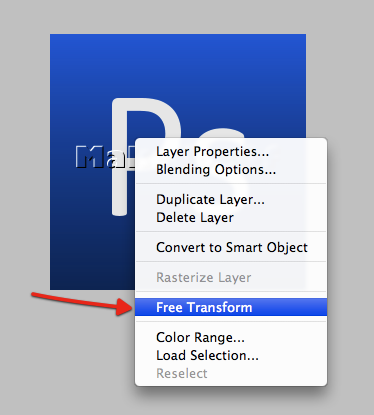
Wenn Sie die Maus über eine bestimmte Ecke bewegen, sollte ein kleiner gebogener Pfeil angezeigt werden, der anzeigt, dass Sie das Bild in einem Winkel drehen können.
Erstellen eines Symbolwasserzeichens
Mithilfe des Copyright-Symbols unter den Photoshop-Formen können Sie ein sehr einfaches Wasserzeichen erstellen, mit dem Sie das gesamte Bild schützen können. Dieses Symbol kann natürlich durch jede andere Form ersetzt werden, die Sie verwenden möchten.
Erstellen Sie nach dem Öffnen Ihres Bildes eine Neue Schicht.
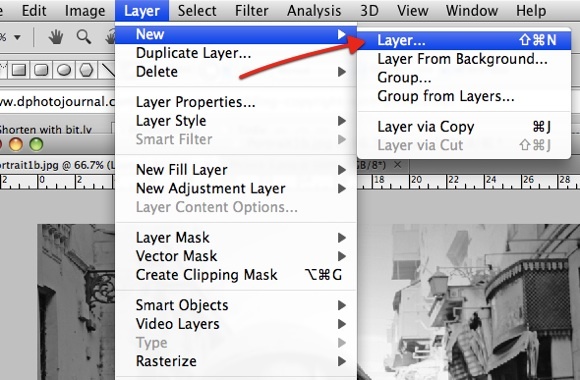
Als nächstes verwenden Sie die Formen Werkzeug auswählen BenutzerdefiniertFormen.

Wählen Sie das Copyright-Zeichen aus und zeichnen Sie die Form auf Ihr Bild, um Größe und Farbe zu bestimmen. Mit einem solchen Symbol können Sie es über das gesamte Bild platzieren, ohne das Bild selbst zu stark zu beeinträchtigen.

Wenn Sie ein Symbol als Wasserzeichen verwenden, verwenden Sie das zusätzliche Fülloptionen kann wirklich zum Leben erweckt werden. Wählen Sie beispielsweise mit dem Copyright-Symbol "Weiches Licht" aus dem Dropdown-Menü aus und stellen Sie sicher, dass Faseund Prägen wird geprüft.
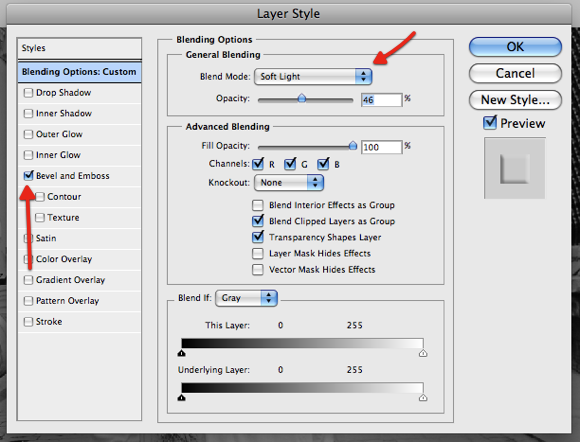
Das mit Wasserzeichen versehene Bild sieht folgendermaßen aus.

Eine andere Methode besteht darin, die Form zu erstellen, Schwarz als Farbe zu verwenden und dann die Form anzuwenden Prägen Filter auf die Form. Nachdem Sie die Form auf Ihr Bild gezeichnet haben, gehen Sie zu Filter> Stilisieren> Prägen.
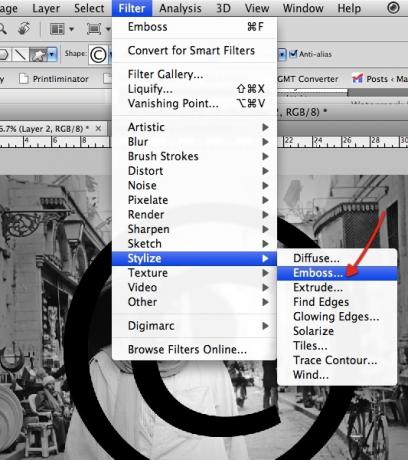
Wenn Sie in Photoshop gefragt werden, ob Sie die Form rastern möchten, klicken Sie auf in Ordnung.
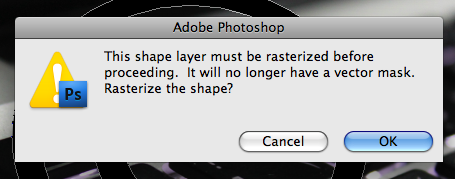
Gehen Sie als Nächstes zu Ebenenstile und wählen Sie im Dropdown-Menü Mischmodus die Option aus Hartes Licht.

Das mit Wasserzeichen versehene Bild sieht folgendermaßen aus.

Wenn Sie Text unter dem Copyright-Symbol hinzufügen möchten, verwenden Sie dieselbe Methode.
Erstellen Sie ein Aktions- und Stapelwasserzeichen
Wenn Sie eine Aktion erstellen möchten, um das Stapeln von Wasserzeichenbildern zu vereinfachen, zeichnen Sie die Schritte auf, die Sie ausführen möchten, und markieren Sie Ihre Bilder mit einem Wasserzeichen auf Knopfdruck.
Befolgen Sie zum Erstellen Ihrer Aktion die Anweisungen Hier So automatisieren Sie Ihre Aktionen in Photoshop mit Aktionen Weiterlesen mit den oben für Ihr bevorzugtes Wasserzeichen beschriebenen Schritten.
Nachdem Sie Ihre Aktion erstellt haben, gehen Sie zu, um die Aktion für einen gesamten Ordner mit Bildern auszuführen Datei> Automatisieren> Stapeln…
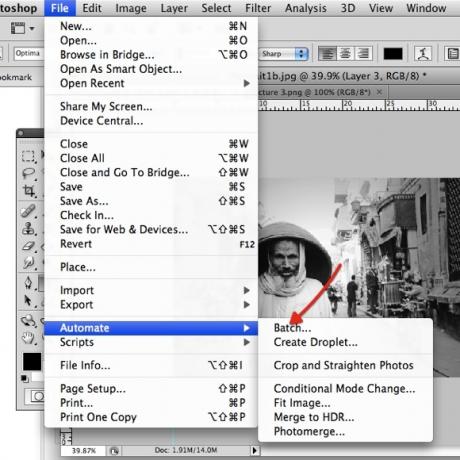
Von dort aus können Sie den Quellordner auswählen, der die Bilder enthält, die Sie mit einem Wasserzeichen versehen möchten, die Aktion, die Sie verwenden möchten, und wo Sie Ihre Bilder mit Wasserzeichen speichern möchten.
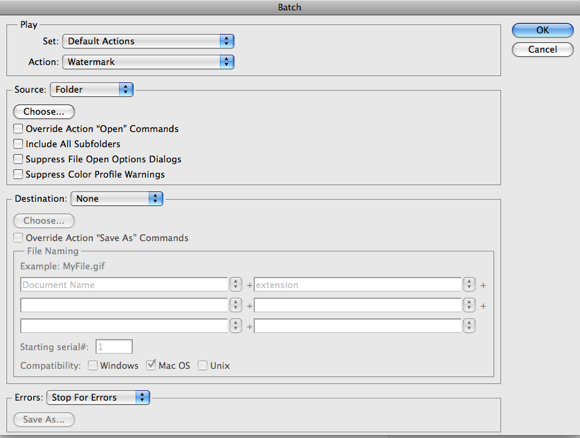
Und natürlich stehen für diejenigen unter Ihnen, die das Leben so einfach wie möglich gestalten möchten, kostenlose Photoshop-Wasserzeichenaktionen zum Download zur Verfügung, z. B. die von PSNick herunterladbare Aktion DeviantArt.
Wie erstellen Sie Wasserzeichen?
In diesem Artikel habe ich Ihnen verschiedene Möglichkeiten gezeigt, wie Sie mit Adobe Photoshop Wasserzeichen erstellen können. Wenn Sie die Anweisungen zum ersten Mal lesen, können sie
Wenn Sie die Anweisungen zum ersten Mal lesen, erscheinen sie möglicherweise kompliziert - aber bleiben Sie dabei. Mit ein wenig Übung können Sie schnell Wasserzeichen für jedes Bild, Video oder Dokument erstellen.
Wenn Sie zum ersten Mal in Betracht ziehen, mit Photoshop Wasserzeichen zu erstellen, würde ich gerne wissen, was Sie in der Vergangenheit verwendet haben. Gibt es eine wenig bekannte Web-App, die den Prozess vereinfacht? Haben Sie Wasserzeichen mit erstellt? Der freie Rivale von Photoshop, GIMP GIMP vs Photoshop: Welches ist das Richtige für Sie?Photoshop ist die beliebteste Bildbearbeitungs-App und GIMP ist die beste kostenlose Alternative dazu. Welches solltest du verwenden? Weiterlesen ? Oder haben Sie mit weggeschleudert Microsoft Paint Wir haben die MS Paint 3D-Vorschau getestet: Wir denken FolgendesMS Paint gibt es schon so lange wie Windows existiert. Das Windows 10 Creators Update enthält Paint 3D und Remix 3D. Werden diese kostenlosen Tools dazu beitragen, dass die 3D-Modellierung zum Mainstream wird? Weiterlesen ?!
Wie immer können Sie alle Ihre Tipps und Vorschläge in den Kommentaren unten hinterlassen.
Bildnachweis: Natasha R. Graham über Shutterstock.com
Nancy ist Schriftstellerin und Herausgeberin und lebt in Washington DC. Zuvor war sie Redakteurin für den Nahen Osten bei The Next Web und arbeitet derzeit in einem in DC ansässigen Think Tank für Kommunikation und Social Media Outreach.


